Top 6 veidi, kā noteikt iOS atjauninājumu un atjaunošanas kļūdu iTunes
Vai esat kādreiz saskāries ar kādu kļūdas ziņojumu, atjauninot vai atjaunojot iOS 10/9 iTunes?
Jūs vienmēr vēlaties atjaunināt savu iOS uzjaunākās versijas, lai jūs varētu izbaudīt vairāk jaunu funkciju. Bet, ja jaunināt vai atjaunot iPhone, iPad, iPod touch, izmantojot iTunes, būtu kaitinoši iestrēgt dažos kļūdas kodos vai trauksmes ziņojumos. Nav nekāds lielais darījums - lai atbrīvotu jūs no šīm kļūdām, esam ieguvuši 5 labākos veidus atrisināt iOS atjaunināšanu un atjaunot iTunes kļūdas.
- 1. padoms. Vispirms mēģiniet atjaunināt iTunes un citas pamata darbības
- 2. padoms. Pārbaudiet interneta savienojumu
- 3. padoms. Pārbaudiet un atspējojiet ugunsmūrus, drošības programmatūru un pretvīrusu programmas
- 4. padoms: pārbaudiet USB savienojumu
- 5. padoms. Izmantojiet Tenorshare TunesCare
- 6. padoms. Izmantojiet Tenorshare iCareFone
1. padoms. Vispirms mēģiniet atjaunināt iTunes un citas pamata darbības
Lielākā daļa iTunes kļūdu rodas tāpēc, ka vecā iTunes vai dators nevar izveidot savienojumu ar serveri. Tātad, tiklīdz tiek parādīts kļūdas ziņojums, atjaunojot vai atjauninot iOS, vispirms varat rīkoties šādi:
- Atjauniniet iTunes uz jaunāko datora versiju.
- Atvienojiet papildu USB ierīces no strāvas, lai tieši datorā būtu pieslēgta tikai iOS 10/9/8 ierīce, tastatūra un pele.
- Restartējiet datoru un savu iPhone, iPad, iPod.
- Atjauniniet vai atjaunojiet savu iOS ierīci.
2. padoms. Pārbaudiet interneta savienojumu
Kad tiek parādīts kļūdas ziņojums “irproblēmas ar programmatūras lejupielādi ”,“ Ierīce nav piemērota pieprasītajai versijai ”, rodas tādi iTunes kļūdu kodi kā 17, 1638, 3014, 3194, 3000, 3002, 3004, 3013, 3014, 3015, 3194, 3200. Šajā gadījumā tīkla savienojums bieži ir visbiežākais iemesls.
iTunes jāspēj sazināties ar Apple serveriem, lai atjaunotu vai instalētu jaunāko iOS programmatūru un pārbaudītu versiju.
Tātad, lai atrisinātu konkrētu iOS atjaunināšanu un atjaunošanukļūdas iTunes, pārbaudiet, vai dators ir savienots ar internetu un vai tam ir iespēja piekļūt ārējai pasaulei. Pārliecinieties, ka nekas neliedz sazināties starp datoru un iOS ierīcēm.
3. padoms. Pārbaudiet un atspējojiet ugunsmūrus, drošības programmatūru un pretvīrusu programmas
Ja iTunes kļūdas kods 2, 4, 6, 9, 1611, 9006ja notiek jūsu drošības programmās, ugunsmūrī, starpniekserveros, VPN un pretvīrusu programmatūrā, kas varētu bloķēt savienojumu ar Apple serveriem.
Lai to atrisinātu, jums uz laiku jāatspējo ugunsmūris, drošības programmatūra, pretvīrusu lietotnes utt. Šos pakalpojumus var atkārtoti iespējot pēc tam, kad iOS jaunināšana un atjaunošana ir bijusi veiksmīga.
4. padoms: pārbaudiet USB savienojumu
Daži no jums var sastapties arī ar iTunes kļūdukods 13, 14, 1600, 1601, 1602, 1603, 1604, 1611, 1643-1650, 2000, 2001, 2002, 2005, 2006, utt., mēģinot atjaunot ar iOS vai jauninti. Faktiski tās ir tās pašas kategorijas kā “nederīga atbilde” ziņojums.
Šīs kļūdas parasti nozīmē, ka ir USB savienojuma problēma. Tāpēc mēģiniet izmantot citu USB kabeli vai pievienojiet kabeli citam USB portam.
5. padoms. Izmantojiet Tenorshare TunesCare
Ja visi iepriekš minētie padomi jums neder, jūs to darātvar izmēģināt Tenorshare TunesCare. Ar Tenorshare TunesCare palīdzību jūs varat atrisināt visas iTunes sinhronizācijas problēmas iPhone, iPad un iPod, labojot bojātu iTunes bibliotēku.
- 1. solis: pirmkārt, lejupielādējiet Tenorshare TunesCare un pievienojiet iOS ierīci datoram, izmantojot OEM USB kabeli.
- 2. solis: Pēc tam, kad Tenorshare TunesCare ir atradis jūsu ierīci, noklikšķiniet uz “Remonts iTunes”, lai sāktu lejupielādi iTunes diskdziņiem remonta veikšanai.
- 3. solis: pēc iTunes labošanas disku lejupielādes Tenorshare TunesCare automātiski sāks labot jūsu iTunes.


6. padoms. Izmantojiet Tenorshare iCareFone
Dažas citas iTunes kļūdas iOS atjaunošanas laikā vaiatjaunināšana var norādīt uz korumpētas vai nesaderīgas lejupielādētās programmaparatūras problēmu. Šajā gadījumā jūs varat izmantot Tenorshare iCareFone (iPhone Care Pro), iOS remonta rīku, lai atjaunotu iOS programmaparatūru pareizajā un salabotu iOS operētājsistēmu.
Jums jāveic šādas darbības:
- Lejupielādējiet Tenorshare iCareFone un instalējiet to datorā (Windows 10 / 8.1 / 8/7 / XP / Vista).
- Palaidiet programmatūru un savienojiet savu iPhone, iPad, iPod ar datoru. Pēc tam izvēlieties “Remonts operētājsistēma” un noklikšķiniet uz “Tālāk”.
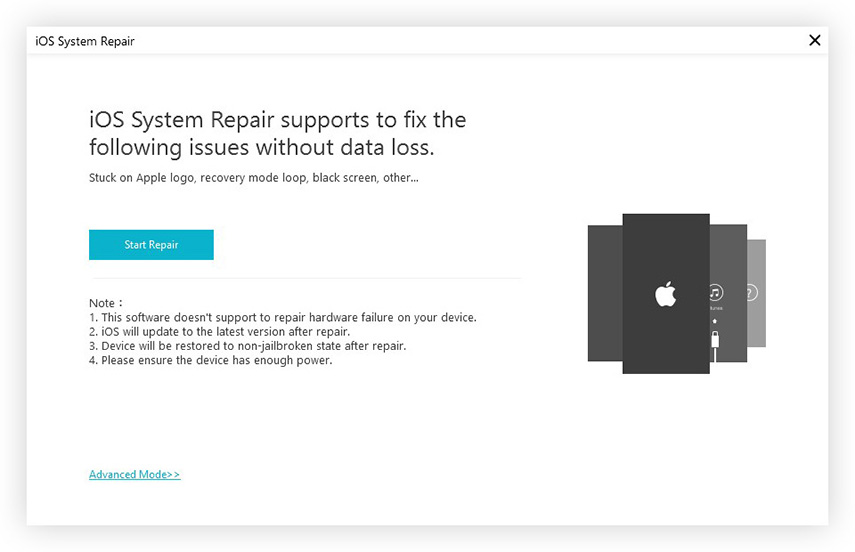
- Kopējiet URL, lai lejupielādētu ar jūsu ierīci saderīgu programmaparatūras paketi.

- Noklikšķiniet uz “Browser”, lai programmai pievienotu programmaparatūru, un noklikšķiniet uz “Next”.

- Pagaidiet vairākas minūtes, līdz operētājsistēmas labošanas process ir pabeigts.

Tas ir viss, kā novērst iTunes kļūdu, kadiOS ierīces, ieskaitot jaunākās iPhone 7, 7 Plus, 6s Plus, 6s, iPad Pro, atjaunošana vai atjaunināšana. Ja jums ir praktiskāki veidi, nekautrējieties padalīties ar mums zemāk esošajā komentārā.









